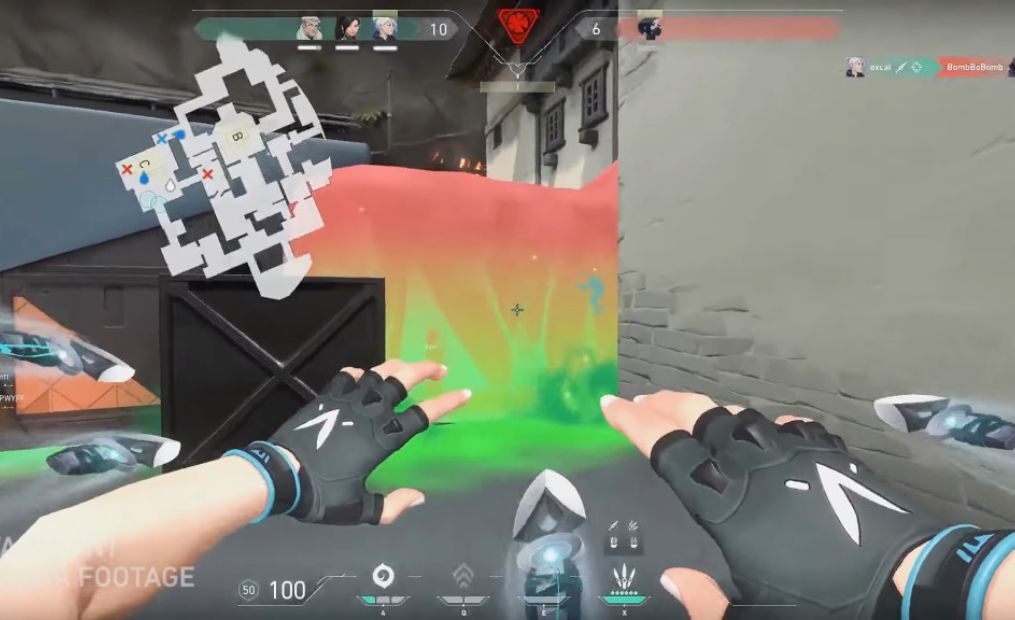Cara Memperbaiki Valorant Tidak Dapat Masuk ke Matchmaking
Error ini muncul saat sistem gagal terhubung ke server Valorant. Jika server sedang offline, kamu hanya bisa menunggu hingga kembali normal. Namun, jika server online dan error masih terjadi, coba langkah-langkah berikut:Cobalah Memulai Ulang Valorant
Untuk memulai perbaikan, kamu bisa menutup Valorant dan membukanya kembali. Namun, jangan hanya menggunakan pintasan ALT+F4. Sebaiknya klik kanan di bilah tugas, buka ‘Task Manager,’ lalu di bagian ‘Processes,’ cari ‘VALORANT,’ klik kanan, dan pilih ‘End Task’ untuk memastikan game tertutup sepenuhnya sebelum mencoba lagi.Langkah ini akan memastikan bahwa Valorant benar-benar tertutup, termasuk menutup klien Riot yang diperlukan agar game bisa berjalan dengan baik saat kamu membukanya kembali.
Periksalah layanan VGC
Perlu diketahui, VGC adalah layanan dari sistem anti-cheat Vanguard Riot. Tanpa layanan ini berjalan di latar belakang, kamu berpotensi lebih sering mengalami error "Valorant tidak dapat masuk ke matchmaking." Untuk memastikan layanan ini aktif, ikuti panduan berikut:Untuk memulai, tekan tombol Windows + R secara bersamaan untuk membuka jendela dialog Run. Ketikkan "services.msc" dan tekan Enter untuk masuk ke jendela Services. Di sini, temukan layanan bernama "VGC" di daftar. Jika layanan ini belum berjalan, klik kanan padanya, lalu pilih "Start" untuk mengaktifkannya. Namun, jika layanan VGC tidak muncul sama sekali di daftar, kamu mungkin perlu menginstal ulang program Riot Vanguard agar anti-cheat dapat berfungsi dengan benar.
Bersihkan DNS di Komputer
DNS, yang merupakan singkatan dari Domain Name System, bertugas menerjemahkan alamat IP server menjadi nama domain yang mudah diakses oleh pengguna. Dalam konteks bermain gim daring seperti Valorant, menggunakan DNS yang kurang andal atau tidak stabil bisa menyebabkan koneksi terganggu, sehingga menyulitkan kamu untuk terhubung ke server gim. Oleh karena itu, membersihkan atau mereset setelan DNS kamu dapat menjadi langkah yang efektif untuk menyelesaikan masalah ini dan meningkatkan kestabilan koneksi kamu.Buka menu pencarian Windows dan ketik CMD untuk menemukan Command Prompt. Klik kanan pada hasilnya, lalu pilih “Run as administrator” untuk menjalankannya dengan hak akses penuh. Setelah jendela Command Prompt terbuka, ketik perintah ipconfig /flushdns, lalu tekan Enter. Kamu akan melihat pesan konfirmasi di layar yang berbunyi “Successfully flushed the DNS Resolver Cache,” yang menandakan bahwa cache DNS kamu telah berhasil dibersihkan.
Hubungi Dukungan Riot
Apabila kamu masih menghadapi masalah yang sama terkait kesalahan tidak dapat masuk ke dalam matchmaking setelah mencoba semua langkah perbaikan yang telah disebutkan sebelumnya, langkah selanjutnya yang dapat kamu ambil adalah mengajukan tiket permohonan dukungan melalui situs resmi Riot Games.Saat mengisi formulir pengajuan, penting untuk memberikan penjelasan yang jelas dan terperinci mengenai isu yang kamu alami, serta menyertakan semua informasi relevan yang dapat membantu tim dukungan, seperti tangkapan layar yang menunjukkan kesalahan tersebut. Dengan memberikan data yang lengkap, kamu akan meningkatkan peluang untuk mendapatkan solusi yang cepat dan efektif dari pihak Riot Games.
(Agapytus Edvaldo Sugiharto)
Cek Berita dan Artikel yang lain di
Google News
Viral! 18 Kampus ternama memberikan beasiswa full sampai lulus untuk S1 dan S2 di Beasiswa OSC. Info lebih lengkap klik : osc.medcom.id